其中最广泛使用的Linux发行版 “ 的OpenSUSE Linux的 ”被释放的是13.1版11月19日 ,2013年 ,它引入了主要功能,更新的应用程序,以及对新技术在那里的支持。 我们很多人没有那么多时间去通过每一个细节或新发布的OpenSUSE 13.1 Linux操作系统的功能。 我们作为一个团队积极主动地做流行的Linux发行审核所有主要功能总结为我们宝贵的观众对自己随时参考。 的OpenSUSE是一个由Novell赞助的一个完整的Linux操作系统的台式机用户,服务器和云技术。
OpenSUSE 13.1的主要特点
- 与Linux内核3.11
- X.Org服务器1.14
- 适当的UEFI支持64位硬件
- Btrfs文件系统支持
- 可移动媒体驱动器或USB端口
- NFS的初步客户端支持4.2
- 更好的ARM支持(包括AArch64)
- 完全支持Chrome操作系统笔记本电脑
- 支持Intel Haswell硬件
- 改进了对超高分辨率应用的支持
- Wayland的实验支持
- 特殊的树莓派图像
- 最新的OpenStack Havana
- VLC Media PlayerKDE 4.11
- GNOME 3.10.1
- Samba4.1
- Mesa 9.2.1
- 铬31
- LibreOffice 4.1
- Calligra 2.7.4
- YaST 3.0
- Zypper 1.9
- GCC 4.8
- Xen 4.3
- Apache 2.4
- Qt 5.1.1和4.8.5
- PHP 5.4.20
- Python 2.7.5和3.3
注 :请通过发行说明的OpenSUSE升级或安装之前。
直接下载OpenSuse 13.1 DVD ISO Images
Torrent下载OpenSuse 13.1 DVD ISO镜像
OpenSUSE 13.1桌面安装指南
1.下面我们就开始的13.1的OpenSUSE 32位桌面版本的安装。 下载直播.ISO文件和启动系统,可启动媒体,然后选择“ 安装 ”选项。
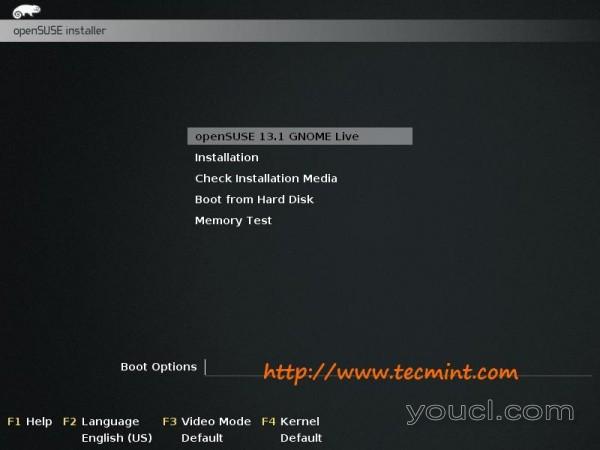
引导选项
2. OpenSUSE中安装程序启动,选择“ 语言 ”和“ 键盘布局 ”,然后点击“ 下一步 ”。
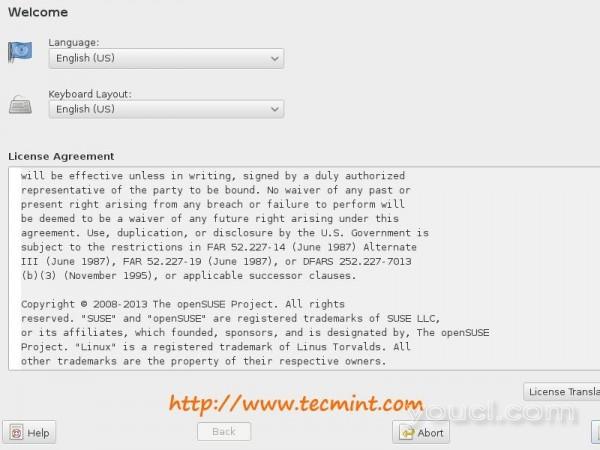
语言和键盘选择
3.选择离你最近的“ 时区 ”。
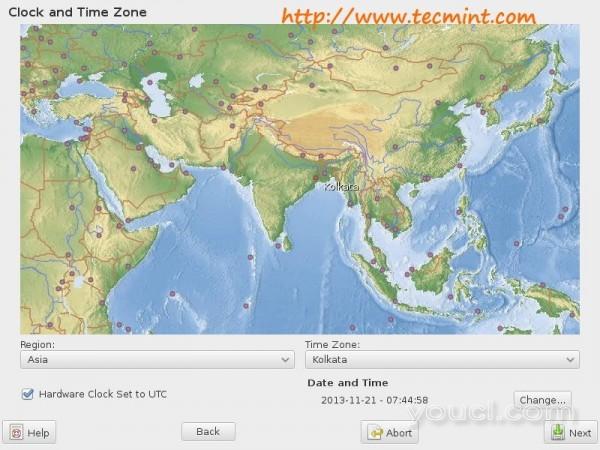
选择时区
4.如果您不确定可以保留默认分区,则可以手动创建分区。 我们可以设置增加了Btrfs作为默认文件系统。
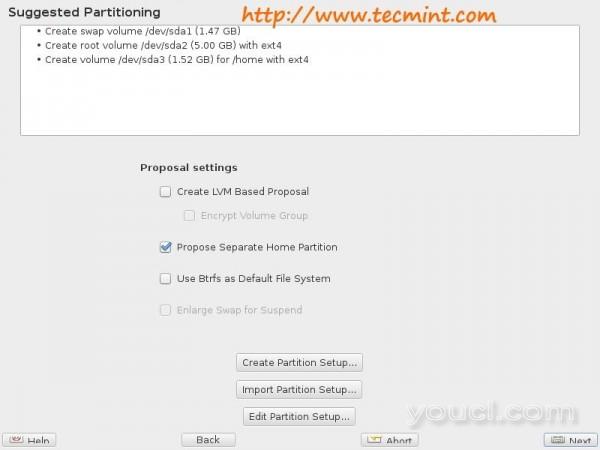
手动创建分区
5.创建新用户,点击“ 更改 ”创建用户。
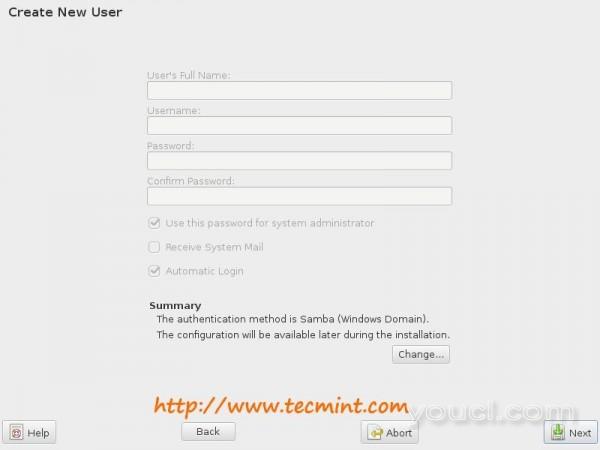
创建新用户
6.在“ 专家设置 ”,选择“ 身份验证方法 ”和您所选择的“ 密码加密类型 ”,然后点击“ 接受 ”。
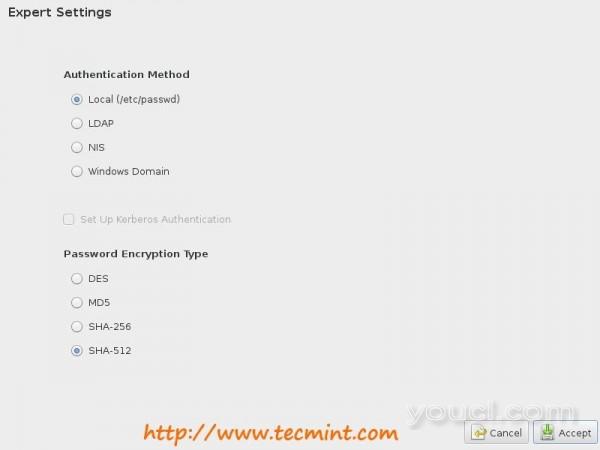
专家设置
7.用户的详细信息,取消选中“ 自动登录 ”。
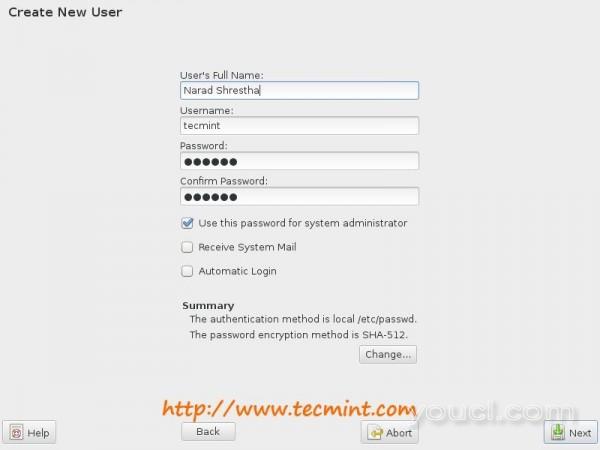
提交用户详细信息
8.检查详细信息并确认这将格式化硬盘 。 您可以更改点击标题或“ 更改...按钮 ”。
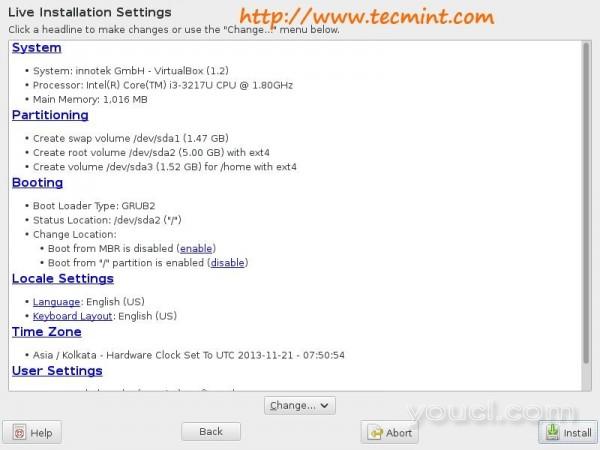
Live安装设置
9.安装确认。
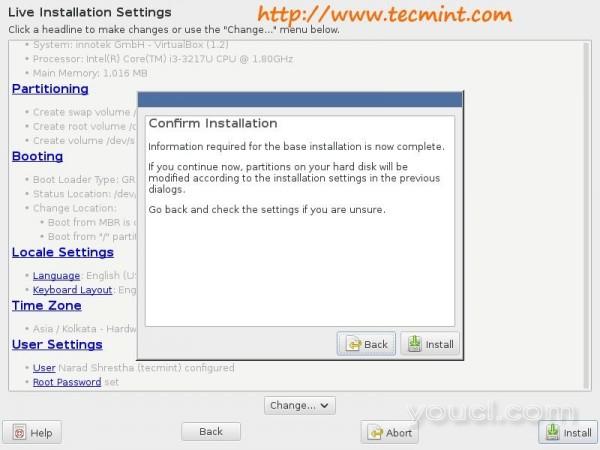
确认安装
10.安装开始。
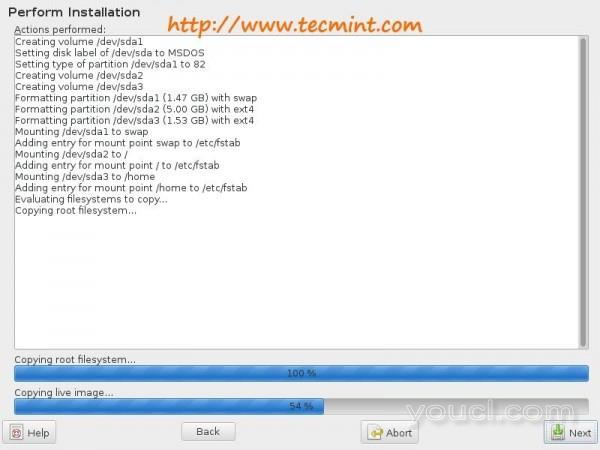
执行安装
11.安装完成。 弹出可启动媒体并重新启动系统。
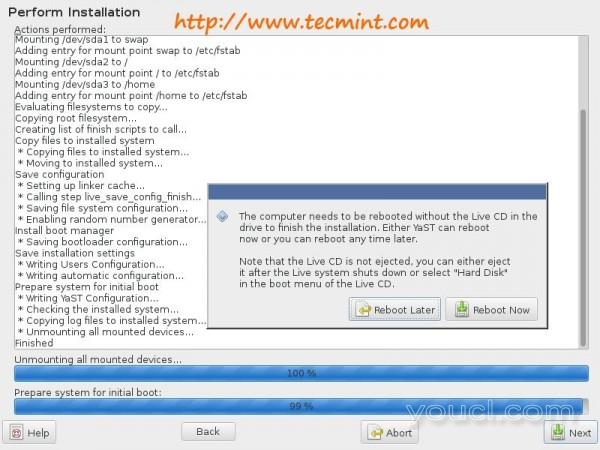
安装已完成
12.安装后自定义OpenSUSE映像。
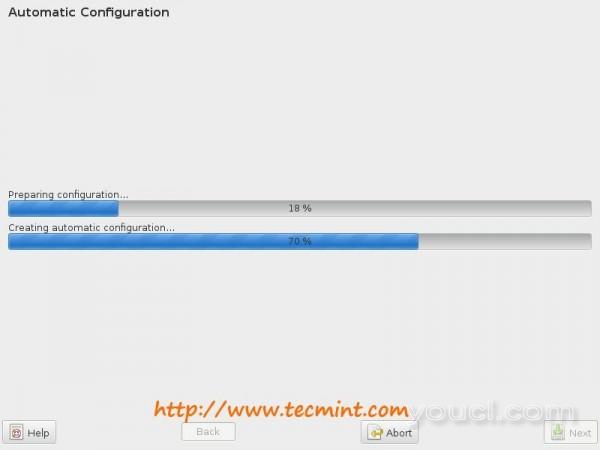
自动配置
13.登录屏幕。 输入在安装期间创建的用户的密码。
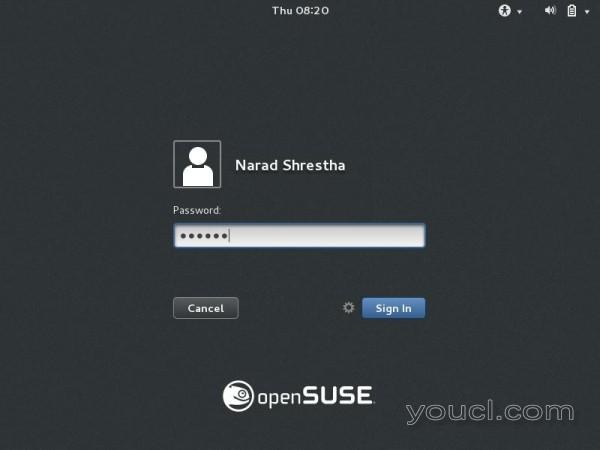
OpenSuse登录屏幕
14.安装后更新软件包。 进入活动 >> 应用 >> 软件更新 。
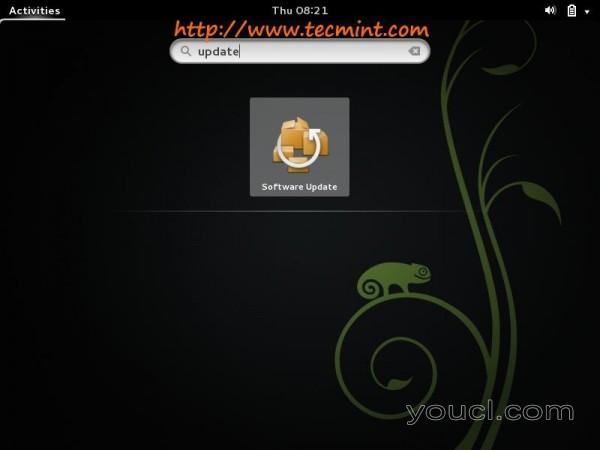
软件更新
15.软件更新可用。 你可以在“ 安装更新 ”或者“ 退出”也。
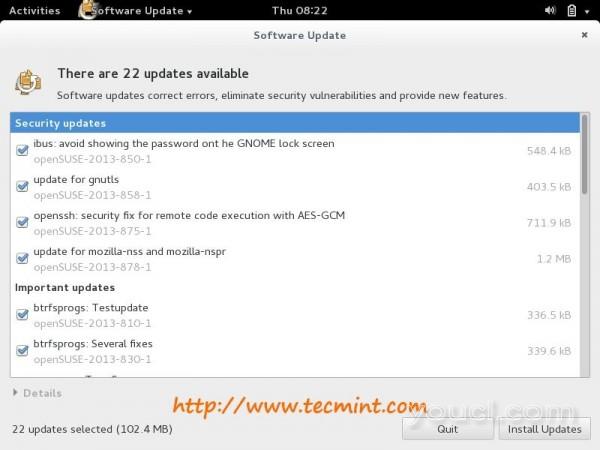
安装软件更新
16.软件是最新的。
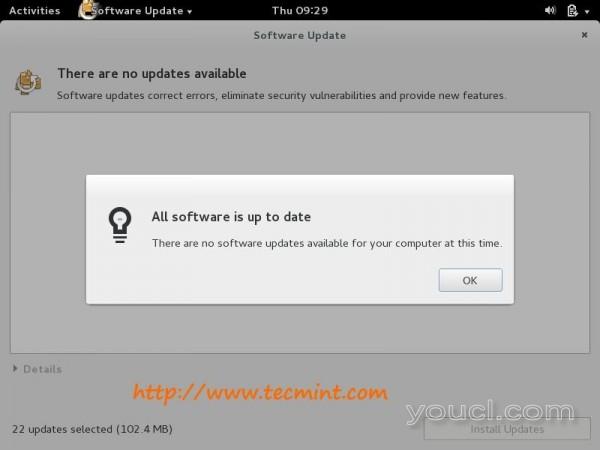
软件更新
17. OpenSUSE 13.1 GNOME桌面。
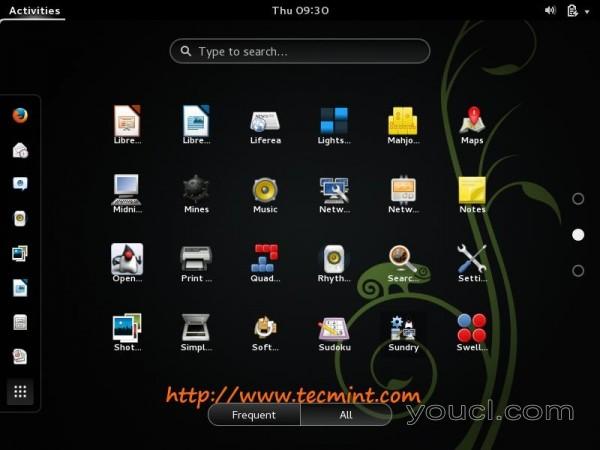
OpenSuse 13.1桌面








